win7系统中ctrl+shift输入法不能切换的解决方法
来源:U大侠 时间:2015-06-19 浏览:2565
相信目前大多数用户在win10正式版本还没出来之前,应该使用的都是win7或者是win8的系统。而在win7系统中,用户常用ctrl+shift来切换输入法,但是最近有用户反应,按“ctrl+shift”快捷键不能切换输入法了,这是为什么?下面,U大侠小编就跟大家一起来看看如何解决win7系统中ctrl+shift输入法不能切换的问题吧。
win7旗舰版系统中ctrl+shift不能切换输入法的原因:
在更换按键顺序界面中,没有设置切换键盘的布局,所以按ctrl+shift不能切换输入法。
win7系统中ctrl+shift不能切换输入法的解决步骤:
1、鼠标单击“开始”菜单,点击“控制面板”,打开控制面板。如图1所示
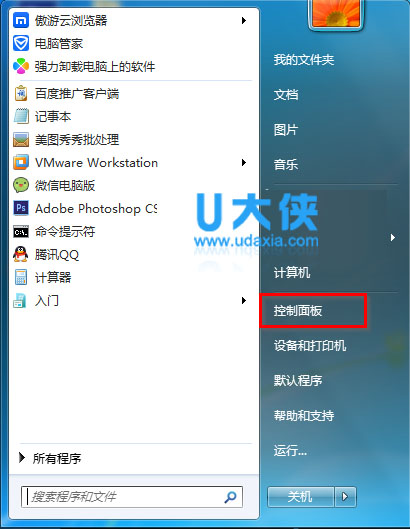
输入法不能切换
2、在控制面板中,将查看方式设置为“大图标”,点击“区域和语言”。如图2所示
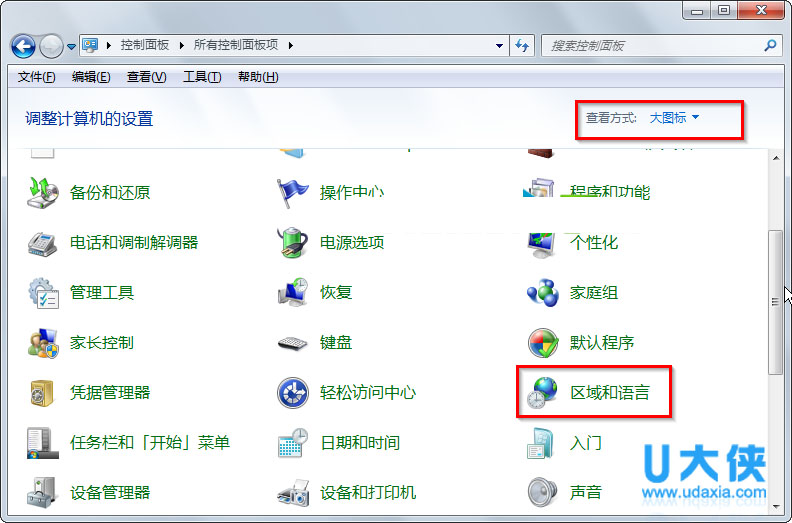
输入法不能切换
3、在区域和语言的界面中,切换到“键盘和语言”,点击“更改键盘”。如图3所示
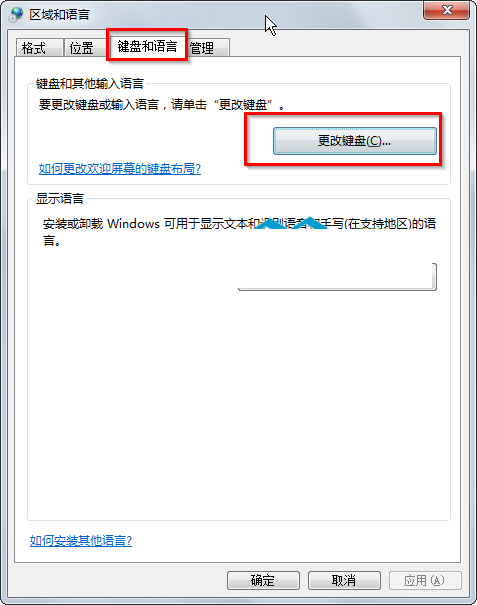
输入法不能切换
4、在“文本服务和输入语言”界面中,切换到“高级键设置”,点击“更改按键顺序”。如图4所示
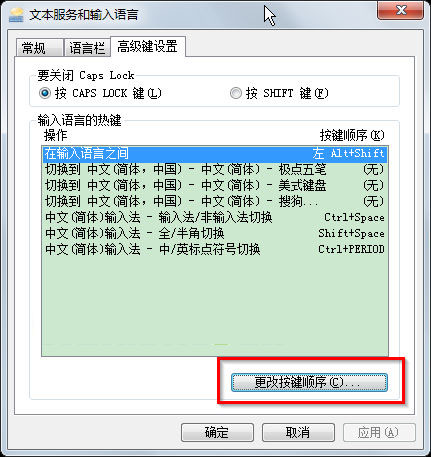
输入法不能切换
5、在更改按键顺序界面中,在切换键盘布局选项下,点击“ctrl+shift(T)”,按确定。如图5所示
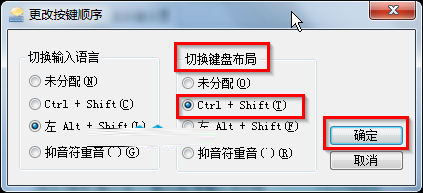
输入法不能切换
【注意】:在“更改按键顺序”界面中,“切换输入语言”选项下,是用来“切换中英文”的。“切换键盘布局”选项下,是用来“切换输入法”的。
以上就是win7系统中ctrl+shift输入法不能切换的解决方法,更多精彩内容继续关注U大侠官网。
相关内容推荐:U大侠U盘安装原版Win7系统教程
相关文章
-

-
Win10禁止显示可移动磁盘图标的解决方法
2015-04-20 2024
-
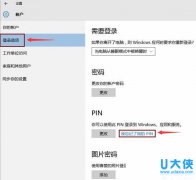
-
Windows10系统忘记PIN码如何解决
2015-09-06 2701
-

-
WindowsXP系统下找不到高级电源管理怎么办
2015-12-30 987
-

-
Win8系统创建虚拟目录提示IIS无法验证对路径访问
2016-01-05 1514
-
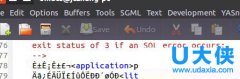
-
Linux下打开Emacs出现乱码的解决方法
2016-02-24 575
-

-
Win7预防Adobe Photoshop自动联网验证的方法
2016-03-21 1035
-

-
Ubuntu系统中git每次提交都要输入密码的解决方法
2016-03-21 1195
-

-
win7屏幕亮度怎么调?win7怎么调节屏幕亮度?
2016-04-06 6392
-

-
windows10如何获取免费升级 windows10升级问题汇总
2016-07-05 737
-

-
win10怎么清理c盘?win10清理c盘的方法
2016-09-23 3051
